Darrera actualització: 31-03-2025
La funcionalitat “Enviament múltiple” d'Acrelia et permet programar l'enviament d'una campanya a múltiples llistes/segments dels teus subcomptes. D'aquesta manera, si has d'enviar un comunicat a les llistes de, per exemple, diversos departaments o seus de la teva empresa, pots fer-ho còmodament sense necessitat de crear una campanya nova en cada subcompte ni accedir a cadascuna d'elles a programar l'enviament.
A continuació, et mostrem els passos per configurar un “Enviament múltiple”.
Accedeix a "Configuració" > "Subcomptes" i fes clic a l'apartat "Enviament múltiple". El primer pas que has de fer és triar la campanya que vols enviar al desplegable “Campanya a enviar”. Una vegada seleccionada, l'assumpte s'emplenarà automàticament i podràs editar-lo si és necessari.
En aquest primer apartat, també tindràs l'opció de previsualizar la campanya que enviaràs fent clic a “Previsualizar”. Una vegada ho tinguis llest, fes clic a “Configurar nous enviaments”.
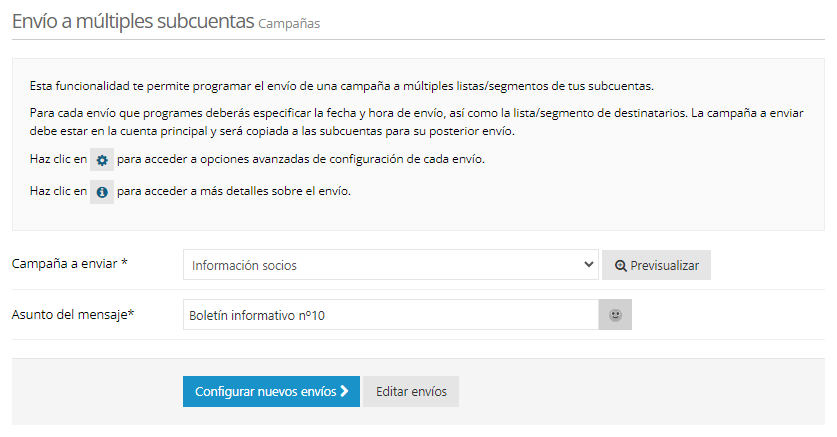
Si el que vols és editar un “Enviament múltiple” que vas deixar a mitges (i vas guardar prèviament), hauràs de fer clic al botó “Editar enviaments”.
Una vegada triada la campanya, tingues en compte que a la següent pantalla podràs canviar-la en cas d'haver-te equivocat al triar-la en el pas inicial o bé si finalment decideixes enviar-ne una de diferent. Per això, hauràs de fer clic a la roda de configuració que apareix al costat del nom de la campanya. També podràs previsualizarla si fas clic a “Veure”.
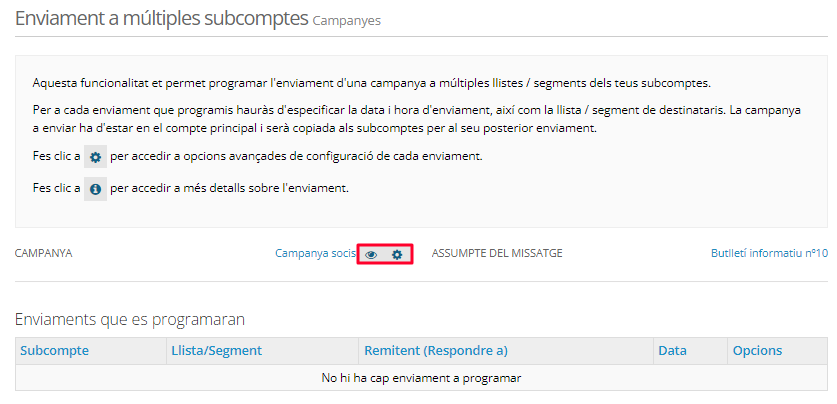
A l'apartat “Programar enviament a subcompte” podràs configurar i programar l'enviament a les llistes/segments dels subcomptes.
Per a això, hauràs de triar el subcompte corresponent, així com la llista o segment al qual enviar la campanya. A continuació, marca si vols fer l'enviament en aquest moment o bé vols programar-lo per una data i hora concretes. A continuació, fes clic a “Afegir”.
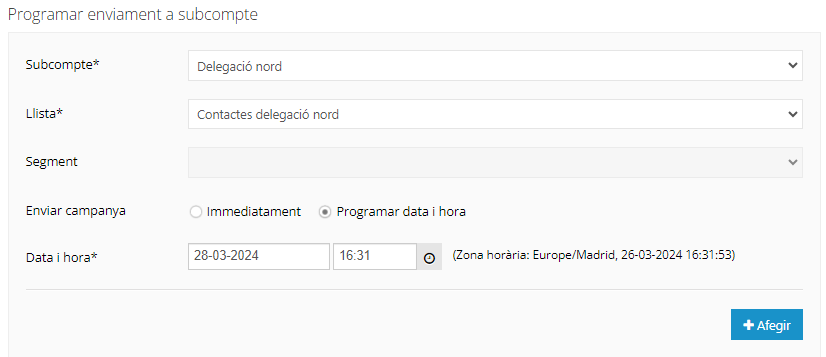
Hauràs de repetir el procés per a cadascuna de les llistes/segments i subcomptes a les quals vulguis fer l'enviament de la campanya.
En cada enviament que hagis configurat, podràs visualitzar la informació relativa al subcompte i a la llista o segment, l'assumpte, el remitent, l'idioma i la data d'enviament fent clic en el botó de “Informació”.
A més, abans de fer o programar l'enviament, fent clic a les rodes de configuració de cadascun d'ells, podràs editar l'assumpte de la campanya, el remitent, l'idioma, la data i hora d'enviament, afegir el seguiment de Google Analytics i marcar l'opció de rebre una còpia de la campanya i un avís quan finalitzi l'enviament.
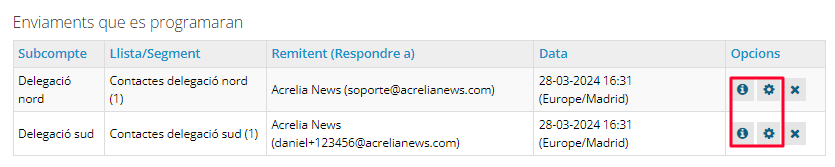
Si volguessis eliminar un dels enviaments, pots fer-ho clicant a la creu que hi ha disponible en aquest mateix apartat.
Una vegada hagis fet clic al botó “Següent” (si no vols fer o programar ja l'enviament, pots fer clic a “Guardar” i seguir en un altre moment) en l'últim pas abans de fer l'enviament, podràs consultar el resum dels diferents enviaments.
Per a finalitzar el procés d'enviament, fes clic a “Enviar”.
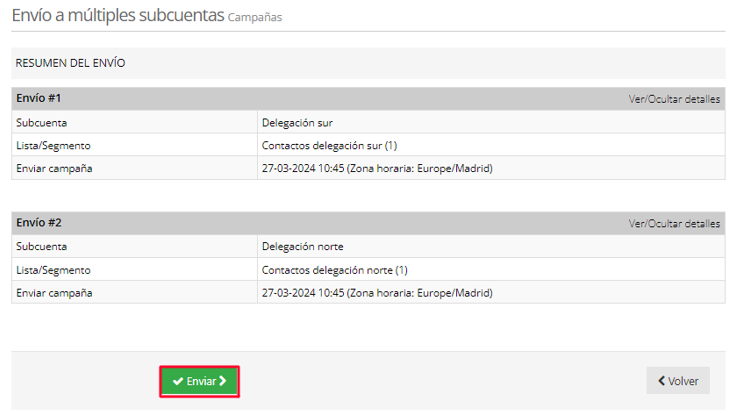
Els enviaments els podràs visualitzar en el panell de control del compte principal (accedint des de “Configuració” > “Subcomptes”).
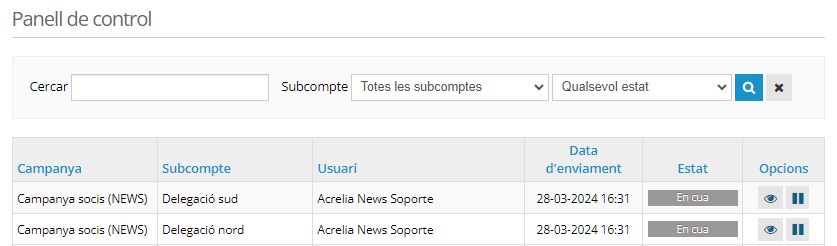
Des d'aquest apartat, podràs visualitzar la campanya i pausarla. Per eliminar-la, s'haurà d'accedir al compte corresponent.
En cadascun dels subcomptes, la campanya s'haurà copiat a “Campanyes” > “Gestionar campanyes” i podràs consultar les estadístiques a “Estadístiques” > “Estadístiques de campanyes” una vegada iniciat l'enviament.
Tingues en compte que els enviaments es programaran en la zona horària del subcompte triat.
No és possible enviar dues vegades una campanya a una mateixa llista o segment.
Agenda una demo gratuïta
Els nostres experts t’aconsellaran sobre quina és la millor solució d’Email Màrqueting pel teu negoci.